Просмотр содержимого документа
«Практика»
Практика
Будем справедливы: с самого начала пакеты для векторного рисования создавались для нужд полиграфии. Поэтому наличие развитых возможностей для работы с текстом – важная характеристика любой такой программы. Любой дизайнер, начинающий работу над новым проектом, сталкивается с проблемой выбора подходящего шрифта. Надо обязательно удивить всех красивыми буквами! Большие и красивые буквы завораживают и влекут к себе, как сирены Одиссея. В окне выбора шрифтов перебираешь сотни и тысячи гарнитур, ищешь самые подходящие, каких обычно набирается с неробкую дюжину. Как раз с этого и начинаются ошибки начинающих дизайнеров. Во-первых, всегда хочется написать название очень большими буквами. Во-вторых, всегда тянет разнообразить написание текста несколькими гарнитурами. В-третьих, появляется желание растянуть текст по вертикали, или по горизонтали. Рецепт красоты работы со шрифтом очень прост. Во всей композиции лучше использовать не более трех гарнитур.
Три кита современной типографии
Рубленый
гротеск
Антиква
с засечками
Декоративный
акцидентный
Для создания художественных работ программа CorelDRAW предоставляет дополнительные дизайнерские возможности. Рассмотрим некоторые эффекты, которые можно получить при работе с текстом в этой программе.
Задание №1.
Выберите на панели инструментов инструмент «Текст», щелкнув им на листе, увидите действующий курсор и можете вводить слово «ИНФОРМАТИКА». Помните щелчком мышки слева, вы выбираете заливку букв, щелчком справа – цвет обводки.

Эффект тени можно получить скопировав текст несколько раз и применив заливку от средне-серого, до темно-серого цвета. Основные буквы можно залить чистым цветом, применив обводку верхнего слоя текста.

Если развернуть скопированный текст зеркально можно получить эффект падающей тени.
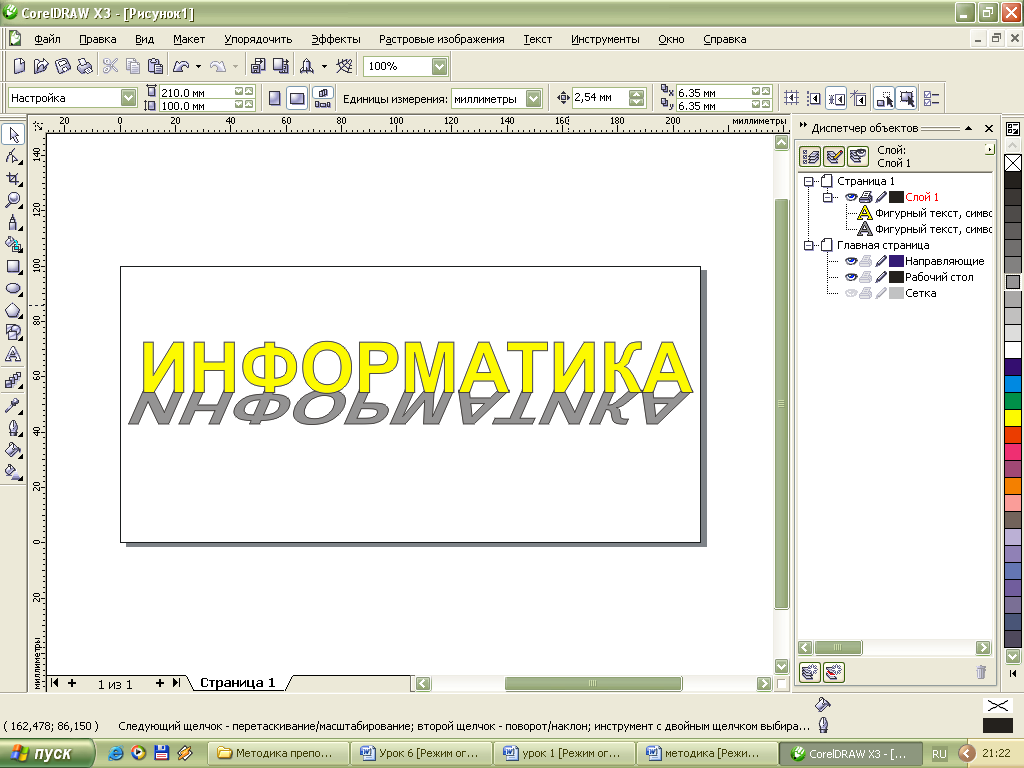
Эффект разбросанных букв можно получить при помощи инструмента «Форма». Выделите текст инструментом «Форма» и около каждой буквы появятся маркеры. Щелкайте по маркерам и окрашивайте буквы в разные цвета. Если потянуть за маркер, можно вытащить букву из строки.
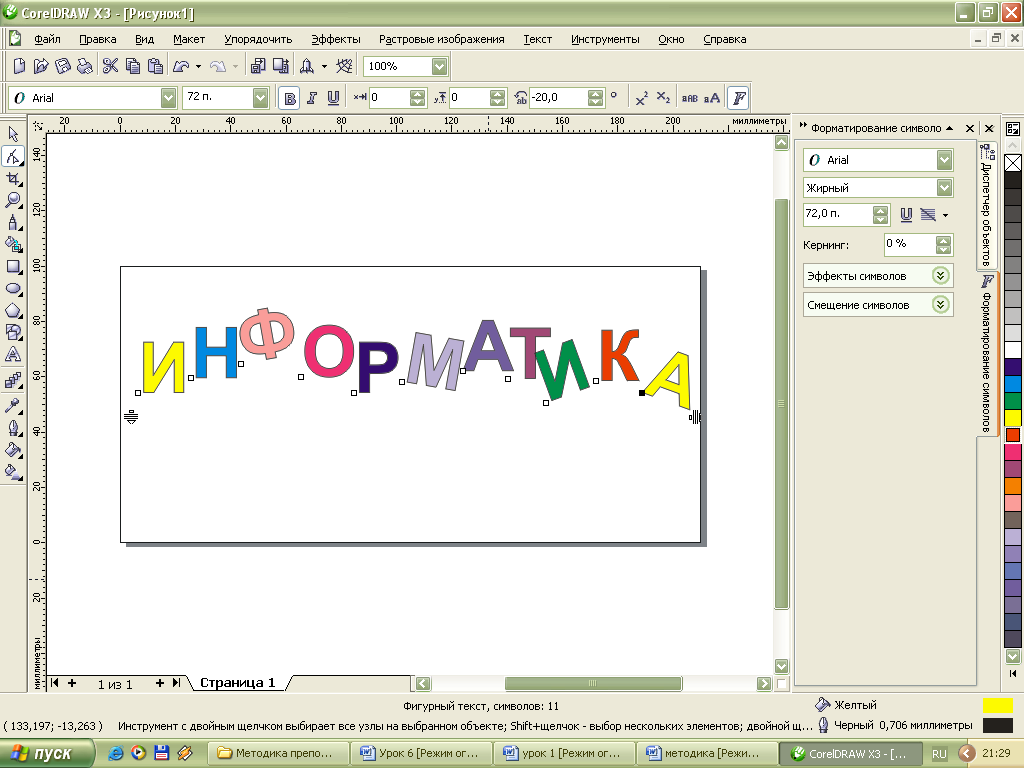
Эффект скручивания текста получаем при помощи инструмента «Интерактивное искажение». Потяните инструментом внутрь текста или наружу. В «Панели свойств» откроются варианты искажения: застежкой, вдавливанием или выпячиванием, и закручиванием. Текст будет искажаться в зависимости от выбранного вами типа искажения. Текст можно закрасить узором.
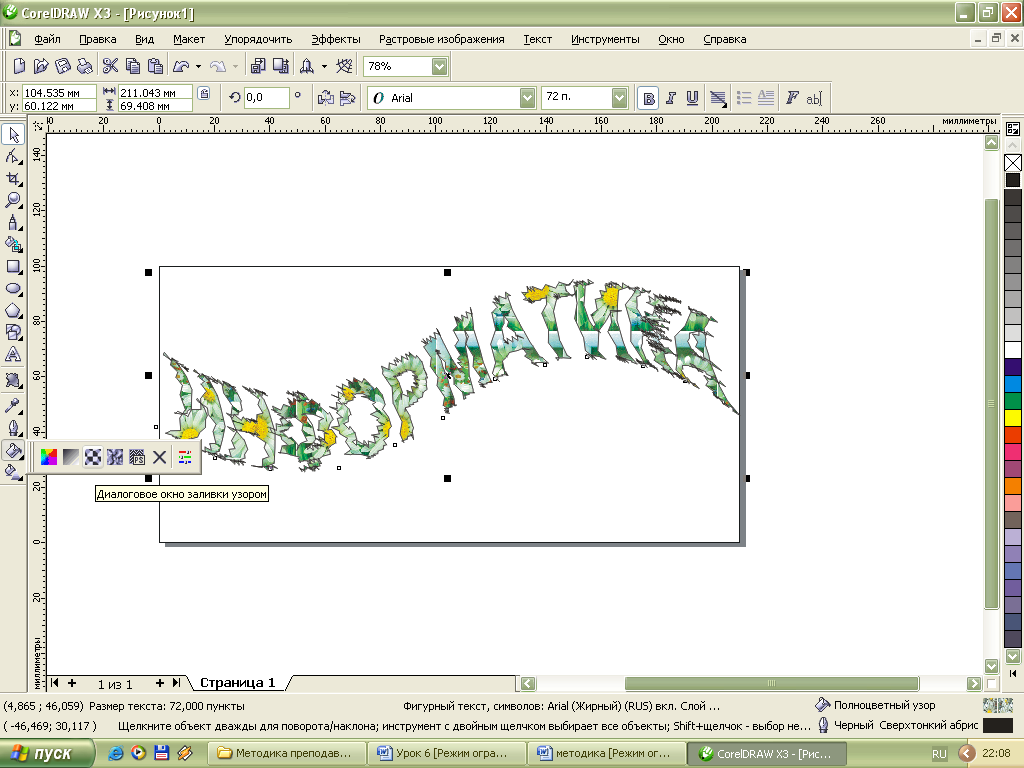
Эффект придания тексту какой-либо геометрической формы позволяет сделать инструмент «Интерактивная оболочка». При выборе этого инструмента в меню появляется строка «Заготовки», где будут представлены различные геометрические формы, в которые может быть вписан текст. Многие сложные эффекты достигаются комбинированием простых эффектов.
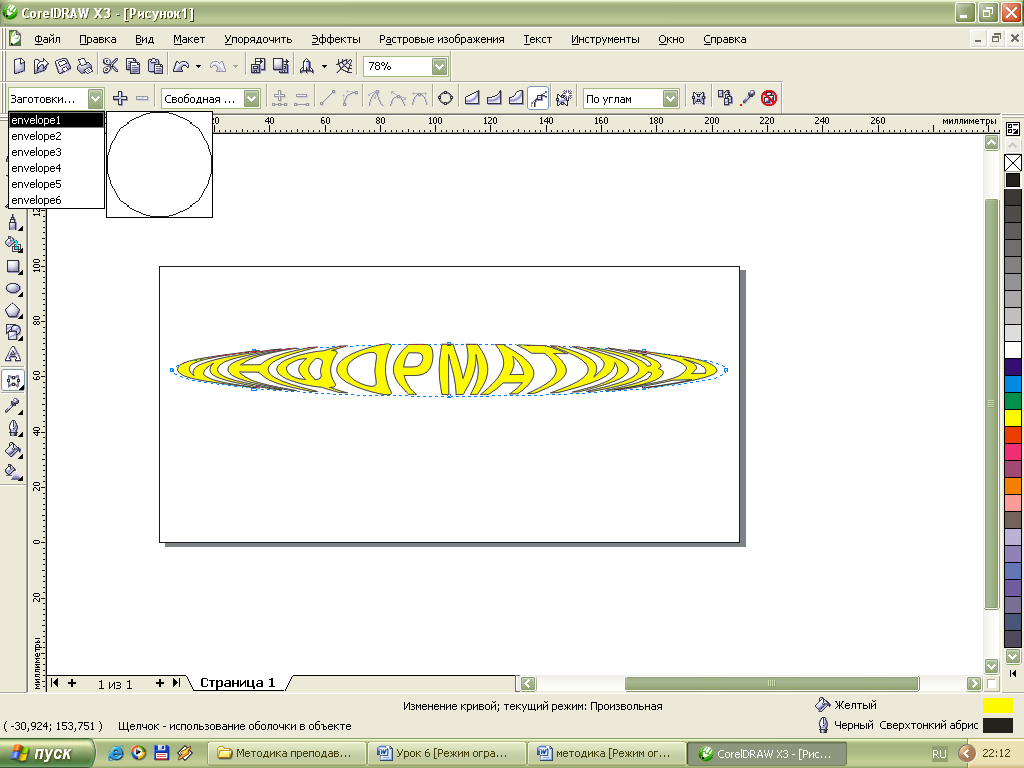
Задание №2.
Самостоятельная работа
Бабушкины рецепты
Откройте файл варенье_клубничное.cdr.
П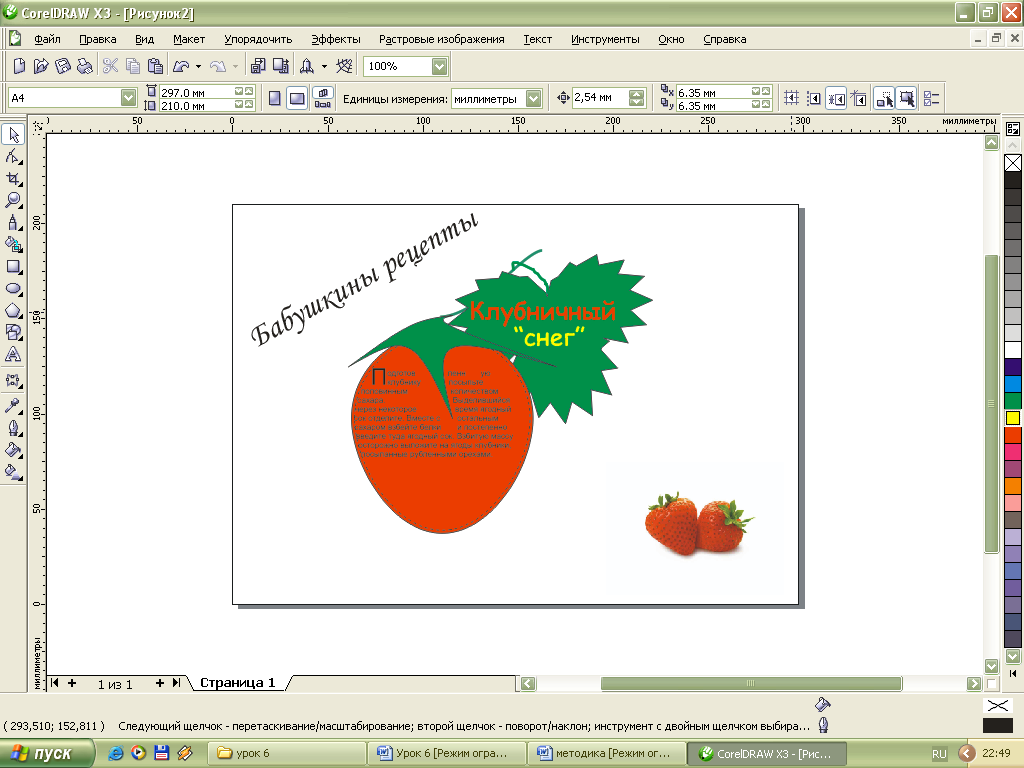 оместить внутрь клубники текст рецепта.
оместить внутрь клубники текст рецепта.
Подготовленную клубнику посыпьте половинным количеством сахара. Выделившийся через некоторое время ягодный сок отделите. Вместе с остальным сахаром взбейте белки и постепенно введите туда ягодный сок. Взбитую массу осторожно выложите на ягоды клубники, посыпанные рубленными орехами.
Сделать первую букву рецепта буквицей. Для этого инструментом Текст выделить букву «П», выполнить команду Текст Буквица, в открывшемся диалоговом окне установить флажок возле команды Использовать буквицу, а в поле Число строк установить значение 2 и нажать кнопку ОК.
«Обойти» текстом маленький земляничный лист. Для этого выделить лист инструментом Указатель, вызвать контекстное меню и выполнить команду Обтекание текстом.
В большом земляничном листе написать название рецепта.
Украсить рецепт изображением клубники. Для этого выполнить команду Файл Импортировать и выбрать файл клубника.jpg.
Написать слова «Бабушкины рецепты», разместить в левом верхнем углу, выполнить поворот текста.
Выделить все объекты и сгруппировать.
Сохранить файл под именем рецепт.cdr.







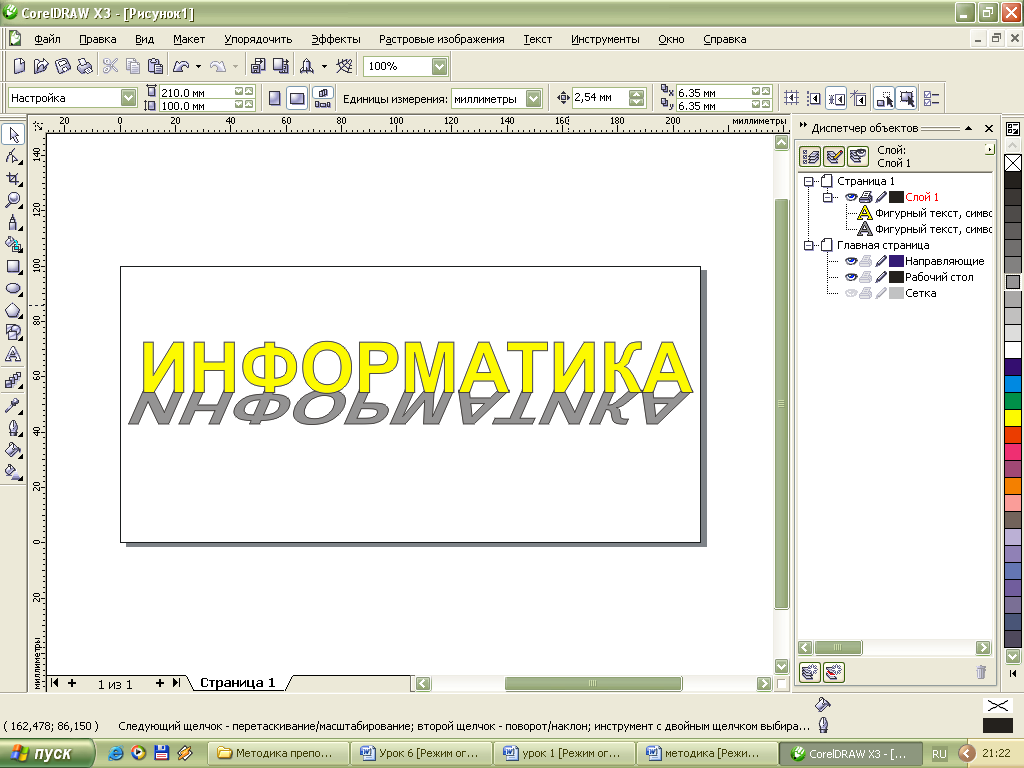
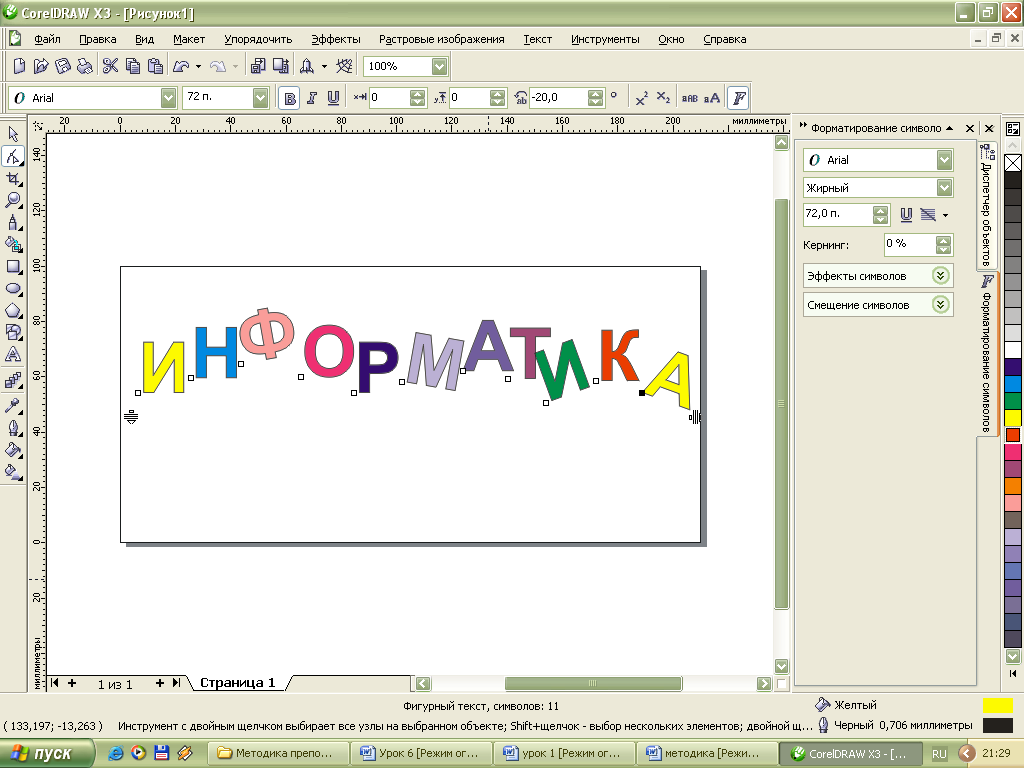
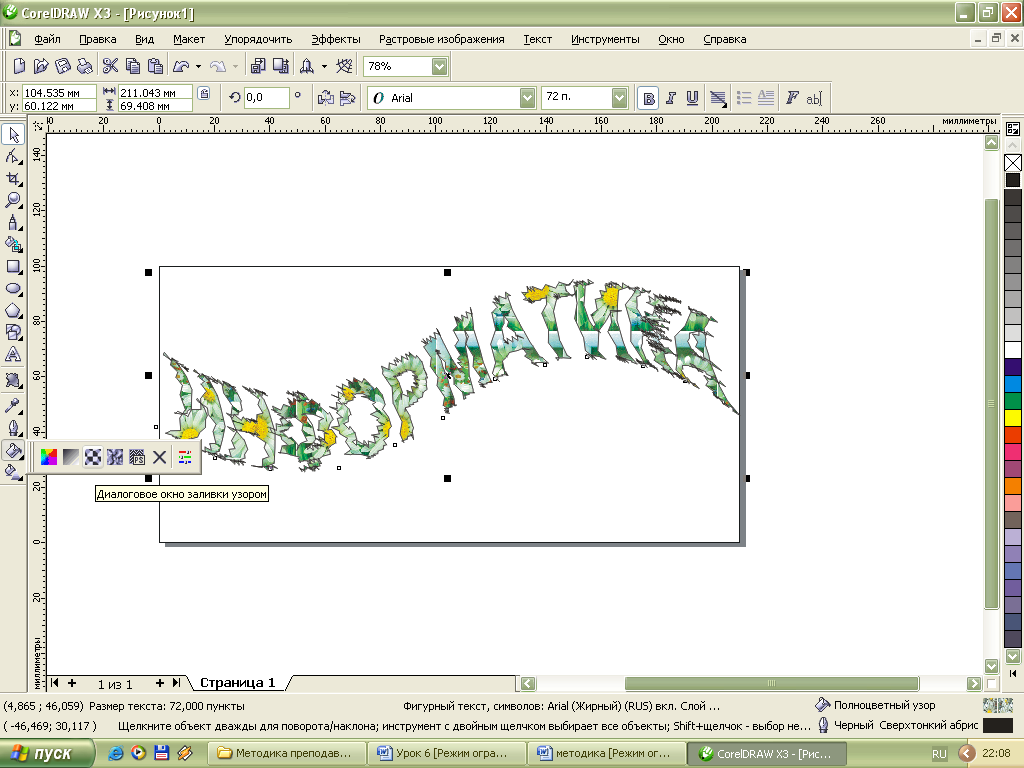
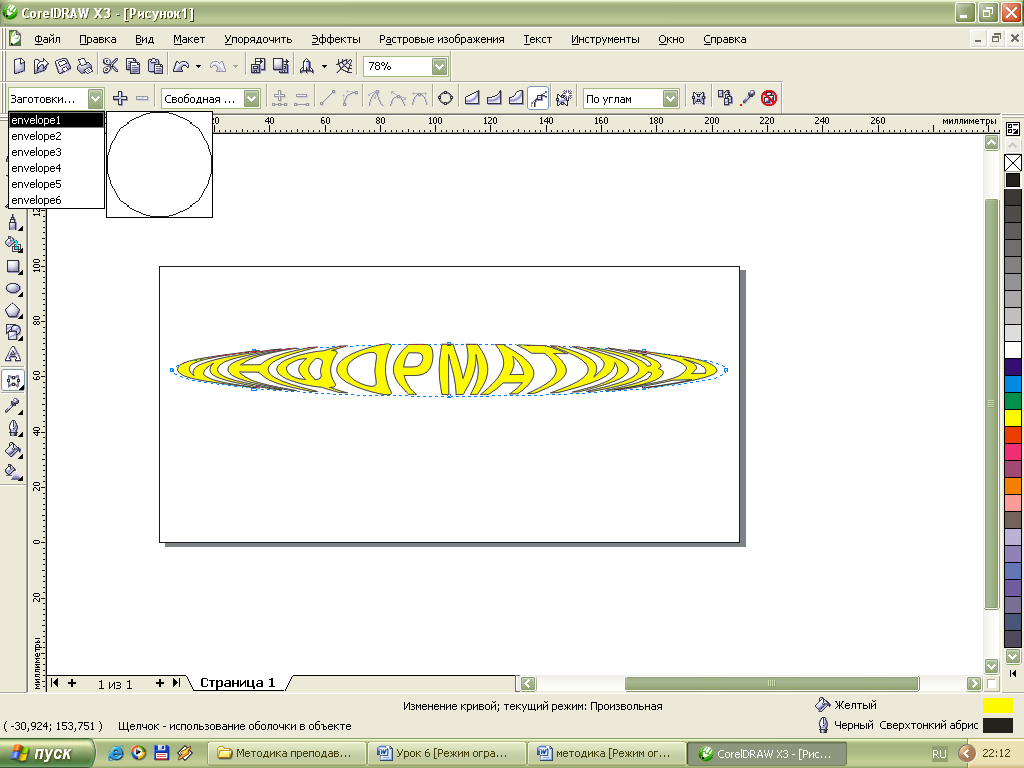
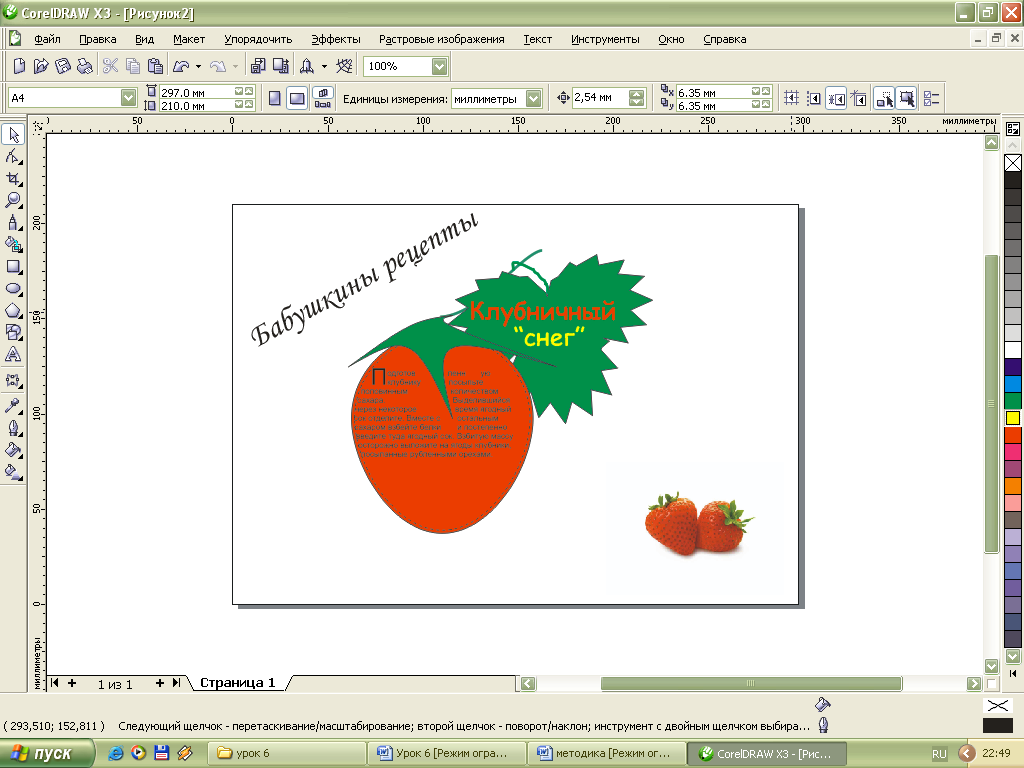 оместить внутрь клубники текст рецепта.
оместить внутрь клубники текст рецепта. 









